Seguro eres de esos usuarios que aman la velocidad y la eficiencia en sus dispositivos móviles. También puede suceder que realmente no te guste como trabaja tu teclado Android y deseas cambiar tu teclado para obtener mayor facilidad y rapidez a la hora de escribir. Las opciones del sistema de Android nos permiten elegir un teclado diferente. Sin embargo para poder escoger uno de ellos tendrás que seguir las instrucciones que te brindaremos a continuación, las cuales te enseñarán cómo cambiar el teclado en Android. Sigue leyendo…
¿Cómo cambiar para tu teclado favorito de Android?
El proceso para hacer el cambio de teclado en Android realmente no es muy complejo, pero hay cosas que es importante que conozcas primero. Aquí debajo te dejamos los procedimientos a realizar para lograrlo.
¿Qué necesitas saber?
- Dirígete a Configuración luego a Sistema y presiona Idiomas y entrada.
- Selecciona Teclado virtual y elige tu teclado.
- Puedes cambiar entre teclados seleccionando el icono de teclado en la parte inferior de la mayoría de las aplicaciones de teclado.
En este artículo aprenderás cómo cambiar el teclado predeterminado en Android y cómo cambiar entre teclados. Las instrucciones a continuación se aplican a teléfonos inteligentes con Android 10, 9.0 (Pie) u 8.0 (Oreo) y deberían funcionar sin importar quién hizo tu teléfono Android: Samsung, Google, Huawei, Xiaomi, etc.
¿Cómo puedes cambiar el teclado predeterminado?
Después que hayas descargado un teclado de Android, o incluso más de uno, inícialo para completar la instalación. La mayoría de las aplicaciones te guían a través del proceso para habilitar un teclado y configurarlo como predeterminado lo cual te resultará bastante fácil, pero también es muy sencillo hacerlo manualmente. Solo sigue estos pasos que te describiremos a continuación:
- Dirígete a la Configuración.
- Desplázate hacia abajo, presiona Sistema y luego da Idiomas y entrada. (Principalmente en los teléfonos inteligentes como Samsung, dirígete a la Configuración, Administración general y luego busca Idioma y entrada).
- En la sección Teclados, toca Teclado virtual. (En Samsung, presiona Teclado en pantalla y luego presiona el teclado predeterminado).
- Selecciona la opción de Administrar teclados.
- Enciende el interruptor de palanca junto al teclado que desees usar. En un teléfono Samsung, activa el botón Mostrar teclado si quieres cambiar fácilmente entre teclados. Cuando habilitas un teclado, puede aparecer una advertencia que te notifique que podrías recopilar el texto que escribes, incluida tu información personal.
- Selecciona Aceptar. Las aplicaciones recopilan esta información para corregir automáticamente y predecir lo que estás a punto de escribir, lo cual te será más sencillo y rápido al construir tu texto. Para hacer esto, la aplicación podría almacenar correos electrónicos, mensajes de texto, búsquedas web y contraseñas.
¿Cómo cambiar entre los diferentes teclados de Android?
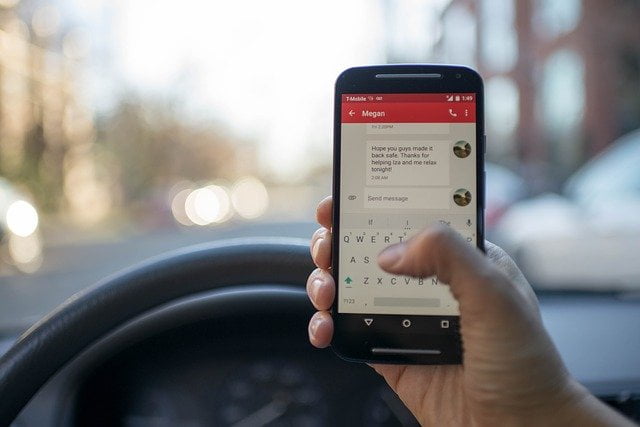
Android no te limita la cantidad de aplicaciones de teclado que como usuario puedes descargar. Si tienes más de un teclado que te gusta usar; es muy fácil cambiar entre ellos cuantas veces consideres necesario conveniente. Por ejemplo, es posible que tengas un teclado que prefieras para la mayor comodidad de tu trabajo, otro para tus amigos, un tercero para GIF tontos y tal vez uno en un idioma diferente. Además de esto puedes preferir la escritura por voz, también conocida como voz a texto, en algunos escenarios.
Para ello debes seguir los pasos que te describimos a continuación:
- Inicia la aplicación en la que quieras escribir.
- Toca para mostrar el teclado.
- Presiona el ícono del teclado en la parte inferior derecha.
- Elige el teclado de la lista.
- Repite estos pasos cada vez que quieras cambiar a un nuevo teclado.
Para poder ver los permisos del teclado de tu Android
Para poder ver qué permisos te ha otorgado tu nueva aplicación de teclado sigue estos pasos que te describimos a continuación:
- Dirígete a Configuración.
- Ve hasta Aplicaciones y notificaciones.
- Presiona Ver todas las aplicaciones y luego selecciona la aplicación de teclado de la lista que desees. Observa debajo de los permisos: si dice que no se otorgaron permisos, no necesitas hacer nada más. De lo contrario, verás un número. Selecciona Permisos para ver cuáles están permitidos y cuáles están denegados.
Puedes obtener más información sobre todo lo que recopila y obtiene la aplicación visitando la lista de Google Play Store o el sitio web de la empresa.
Artículos relacionados que te podrían resultar interesantes

Android One: Lo que necesita saber

Guía de versiones de Android: Todo lo que necesita saber

¿Qué es Android?
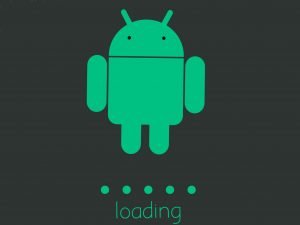
Cómo Actualizar Teléfono Android en varios Modelos

La Guía Completa para Rootear tu Dispositivo Android

Cómo instalar TWRP Custom Recovery en Android

Cómo Instalar APKs en Android

Cómo Desbloquear el Bootloader en tu Teléfono Android
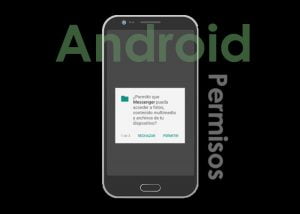
¿Cómo Dar y Quitar Permisos a Aplicaciones en Android?

¿Cómo Bloquear las Aplicaciones de tu Dispositivo Android?

¿Cómo Restablecer la Contraseña Olvidada de tu Teléfono Android?

¿Cómo Encontrar tu Teléfono en Caso de Extravío o Robo?
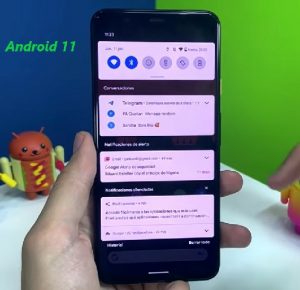
Cómo Actualizar tu Dispositivo Móvil con Android 11

¿Cómo Desbloquear el Gestor de Arranque en tu Teléfono Android?

Cómo Transferir Archivos desde tu Teléfono Android Viejo al Nuevo
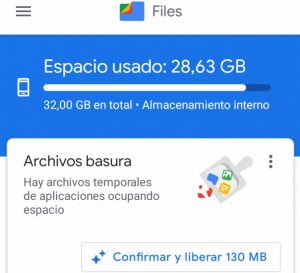
¿Cómo Liberar Espacio de Almacenamiento en Android?

¿Cómo Utilizar un Extractor de Archivos RAR para Android?

¿Cómo Descomprimir Archivos en tu Dispositivo Android?

¿Cómo Instalar Kodi en Teléfono o Tableta?

¿Qué Hacer Cuando la Pantalla se Queda Negra en los Teléfonos Android?

Cómo Restablecer a los Datos de Fábrica Teléfono LG

¿Cómo Restablecer a los Datos de Fábrica tu Dispositivo Samsung?

Cómo Instalar Android en su PC sin un Emulador

¿Cómo Puedes Usar BlueStacks para Ejecutar Aplicaciones Android en tu Ordenador?

Los 5 Mejores Emuladores de Android

Cómo Convertir tu Teléfono Android en un Punto de Acceso Wifi

Cómo Acceder a iCloud desde su Teléfono Android
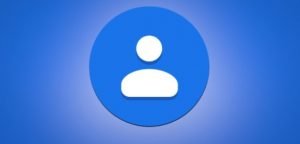
¿Cómo transferir tus contactos desde iPhone hacia Android?

¿Cómo Grabar una LLamada Telefónica en Android?
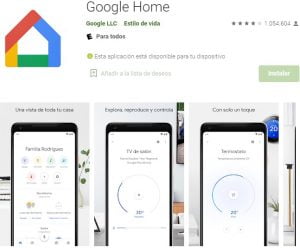
¿Cómo realizar llamadas con Google Home?

¿Cómo Acceder al Historial de Notificaciones en Android?

¿Cómo Configurar Speech to Text en Android?

¿Puedes Conseguir Siri para Android?

¿Cómo Cambiar el Teclado en Android?

¿Cómo obtener emojis de iPhone para tu Android?
